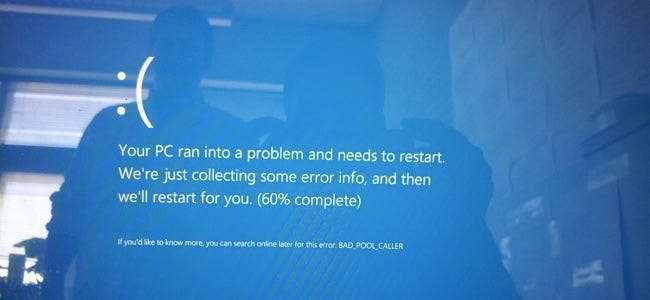
Το εργαλείο Έλεγχος αρχείων συστήματος ενσωματωμένο στα Windows μπορεί να σαρώσει τα αρχεία συστήματος των Windows για καταστροφή ή άλλες αλλαγές. Εάν ένα αρχείο έχει τροποποιηθεί, θα αντικαταστήσει αυτόματα το αρχείο με τη σωστή έκδοση. Δείτε πώς μπορείτε να το χρησιμοποιήσετε.
Πότε πρέπει να εκτελέσετε αυτές τις εντολές
Εάν τα Windows αντιμετωπίζουν μπλε οθόνη ή άλλα σφάλματα, οι εφαρμογές αποτυγχάνουν ή ορισμένες λειτουργίες των Windows δεν λειτουργούν σωστά, υπάρχουν δύο εργαλεία συστήματος που μπορεί να σας βοηθήσουν.
ΣΧΕΤΙΖΟΜΑΙ ΜΕ: Όλα όσα πρέπει να ξέρετε για την μπλε οθόνη του θανάτου
Το εργαλείο System File Checker (SFC) που είναι ενσωματωμένο στα Windows θα σαρώσει τα αρχεία συστήματος των Windows για καταστροφή ή άλλες αλλαγές. Εάν ένα αρχείο έχει τροποποιηθεί, θα αντικαταστήσει αυτόματα το αρχείο με τη σωστή έκδοση. Εάν η εντολή SFC δεν λειτουργεί, μπορείτε επίσης να δοκιμάσετε την εντολή Deployment Image Servicing and Management (DISM) στα Windows 10 ή Windows 8 για να επιδιορθώσετε την υποκείμενη εικόνα συστήματος των Windows. Στα Windows 7 και παλαιότερα, η Microsoft προσφέρει ένα "Εργαλείο ετοιμότητας ενημέρωσης συστήματος" με δυνατότητα λήψης. Ας ρίξουμε μια ματιά στον τρόπο χρήσης τους.
ΣΧΕΤΙΖΟΜΑΙ ΜΕ: Τρόπος σάρωσης (και διόρθωσης) κατεστραμμένων αρχείων συστήματος στα Windows
Εκτελέστε την εντολή SFC για επισκευή αρχείων συστήματος
Εκτελέστε το Εντολή SFC κατά την αντιμετώπιση προβλημάτων ενός buggy συστήματος Windows. Το SFC λειτουργεί με σάρωση και αντικατάσταση αρχείων συστήματος που είναι κατεστραμμένα, λείπουν ή έχουν αλλάξει. Ακόμα και αν η εντολή SFC δεν επιδιορθώσει αρχεία, η εκτέλεση της θα επιβεβαιώσει τουλάχιστον ότι δεν υπάρχουν κατεστραμμένα αρχεία συστήματος και, στη συνέχεια, μπορείτε να συνεχίσετε να αντιμετωπίζετε προβλήματα με το σύστημά σας με άλλες μεθόδους. Μπορείτε να χρησιμοποιήσετε την εντολή SFC για όσο διάστημα ξεκινά ο ίδιος ο υπολογιστής. Εάν τα Windows θα ξεκινήσουν κανονικά, μπορείτε να το εκτελέσετε από μια γραμμή εντολών διαχειριστή. Εάν τα Windows δεν θα ξεκινήσουν κανονικά, μπορείτε να το ξεκινήσετε Λειτουργία ασφαλείας ή στο περιβάλλον ανάκτησης από εκκίνηση από το μέσο εγκατάστασης ή το δίσκο αποκατάστασης .
ΣΧΕΤΙΖΟΜΑΙ ΜΕ: Πώς να χρησιμοποιήσετε την ασφαλή λειτουργία για να διορθώσετε τον υπολογιστή σας με Windows (και πότε πρέπει)
Ωστόσο, μεταβείτε στη γραμμή εντολών — κανονικά, σε ασφαλή λειτουργία ή σε περιβάλλον αποκατάστασης — θα χρησιμοποιείτε την εντολή με τον ίδιο τρόπο. Απλώς θυμηθείτε ότι εάν ξεκινήσετε κανονικά τα Windows, θα πρέπει να ανοίξετε τη γραμμή εντολών με δικαιώματα διαχειριστή. Για να το κάνετε αυτό, κάντε δεξί κλικ στο κουμπί Έναρξη και επιλέξτε "Γραμμή εντολών (Διαχειριστής)".
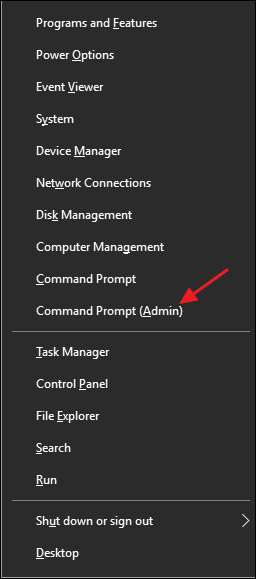
Στη γραμμή εντολών, πληκτρολογήστε την ακόλουθη εντολή και πατήστε Enter για να εκτελέσετε πλήρη σάρωση συστήματος και να πραγματοποιήσετε επισκευές απόπειρα SFC:
sfc / scannow

Αφήστε το παράθυρο γραμμής εντολών ανοιχτό έως ότου ολοκληρωθεί η εντολή, η οποία ενδέχεται να διαρκέσει λίγο χρόνο. Εάν όλα είναι καλά, θα δείτε το μήνυμα "Η προστασία των πόρων των Windows δεν βρήκε παραβιάσεις ακεραιότητας".
ΣΧΕΤΙΖΟΜΑΙ ΜΕ: Πώς να χρησιμοποιήσετε την ασφαλή λειτουργία για να διορθώσετε τον υπολογιστή σας με Windows (και πότε πρέπει)
Εάν δείτε το μήνυμα "Η προστασία των πόρων των Windows βρήκε κατεστραμμένα αρχεία, αλλά δεν μπόρεσε να διορθώσει ορισμένα από αυτά", δοκιμάστε να επανεκκινήσετε τον υπολογιστή σας σε ασφαλή λειτουργία και να εκτελέσετε ξανά την εντολή. Και εάν αυτό αποτύχει, μπορείτε επίσης να δοκιμάσετε την εκκίνηση με το μέσο εγκατάστασης ή το δίσκο αποκατάστασης και να δοκιμάσετε την εντολή από εκεί.
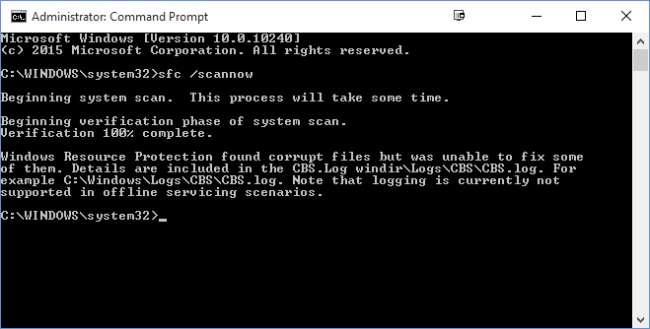
Εκτελέστε την εντολή DISM για την επίλυση προβλημάτων SFC
Συνήθως δεν πρέπει να εκτελέσετε την εντολή DISM. Ωστόσο, εάν η εντολή SFC δεν εκτελείται σωστά ή δεν μπορεί να αντικαταστήσει ένα κατεστραμμένο αρχείο με το σωστό, η εντολή DISM - ή το Εργαλείο ετοιμότητας ενημέρωσης συστήματος στα Windows 7 - μπορεί μερικές φορές να διορθώσει το υποκείμενο σύστημα των Windows και να κάνει το SFC να λειτουργεί σωστά.
Για να εκτελέσετε την εντολή DISM στα Windows 8 και 10, ανοίξτε μια γραμμή εντολών με δικαιώματα διαχειριστή. Πληκτρολογήστε την ακόλουθη εντολή και, στη συνέχεια, πατήστε Enter για να ελέγξει ο DISM το χώρο αποθήκευσης στοιχείων των Windows για καταστροφή και να διορθώσει αυτόματα τυχόν προβλήματα που εντοπίζει.
DISM / Online / Cleanup-Image / RestoreHealth
Αφήστε την εντολή να ολοκληρώσει την εκτέλεση πριν κλείσετε το παράθυρο γραμμής εντολών. Αυτό μπορεί να διαρκέσει πέντε έως δέκα λεπτά. Είναι φυσιολογικό η γραμμή προόδου να παραμείνει στο 20% για λίγο, οπότε μην ανησυχείτε για αυτό.
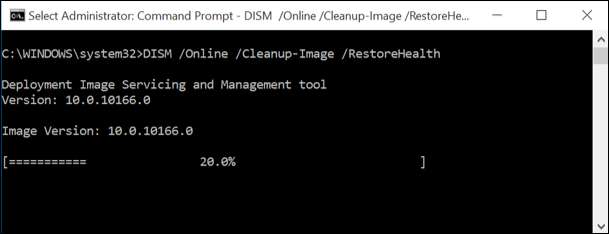
Εάν τα αποτελέσματα της εντολής DISM δηλώσουν ότι άλλαξε κάτι, επανεκκινήστε τον υπολογιστή σας και, στη συνέχεια, θα πρέπει να μπορείτε να εκτελέσετε την εντολή SFC με επιτυχία.
Στα Windows 7 και παλαιότερα, η εντολή DISM δεν είναι διαθέσιμη. Αντ 'αυτού, μπορείτε να κατεβάσετε και να εκτελέσετε το Εργαλείο ετοιμότητας ενημέρωσης συστήματος από τη Microsoft και χρησιμοποιήστε το για να σαρώσετε το σύστημά σας για προβλήματα και προσπαθήστε να τα διορθώσετε.
Δοκιμάστε μια Επαναφορά Συστήματος ή Επαναφορά Συστήματος Επόμενο
Εάν εξακολουθείτε να αντιμετωπίζετε προβλήματα συστήματος και οι εντολές SFC και DISM δεν βοηθούν, μπορείτε να δοκιμάσετε πιο δραστικές ενέργειες.
Τρέχοντας το Επαναφοράς συστήματος Το εργαλείο θα επαναφέρει τα αρχεία, τις ρυθμίσεις και τις εφαρμογές του λειτουργικού συστήματος των Windows σε προηγούμενη κατάσταση. Αυτό μπορεί να διορθώσει προβλήματα διαφθοράς του συστήματος, εάν το λειτουργικό σύστημα δεν είχε υποστεί ζημιά στο προηγούμενο σημείο κατά τη δημιουργία του σημείου επαναφοράς.
ΣΧΕΤΙΖΟΜΑΙ ΜΕ: Τρόπος χρήσης της Επαναφοράς συστήματος στα Windows 7, 8 και 10
Εάν αποτύχουν όλα τα άλλα, θα μπορούσατε πάντα να καταφύγετε σε επαναφορά συστήματος ή επανεγκατάσταση των Windows. Στα Windows 8 και 10, μπορείτε να εκτελέσετε ένα " Επαναφέρετε αυτόν τον υπολογιστή Λειτουργία για επαναφορά των Windows στην προεπιλεγμένη κατάσταση. Θα έχετε την επιλογή να διατηρήσετε τα προσωπικά σας αρχεία στη θέση τους - αν και θα πρέπει να επανεγκαταστήσετε προγράμματα ή να καταργήσετε τα πάντα και να κάνετε μια πλήρη επανεγκατάσταση. Ό, τι κι αν επιλέξετε, βεβαιωθείτε ότι έχετε δημιουργήθηκε αντίγραφο ασφαλείας του υπολογιστή σας πρώτα! Στα Windows 7 και παλαιότερα, αυτό απαιτεί τη χρήση του διαμερίσματος ανάκτησης που παρέχεται από τον κατασκευαστή του υπολογιστή σας ή την επανεγκατάσταση των Windows από το μηδέν.
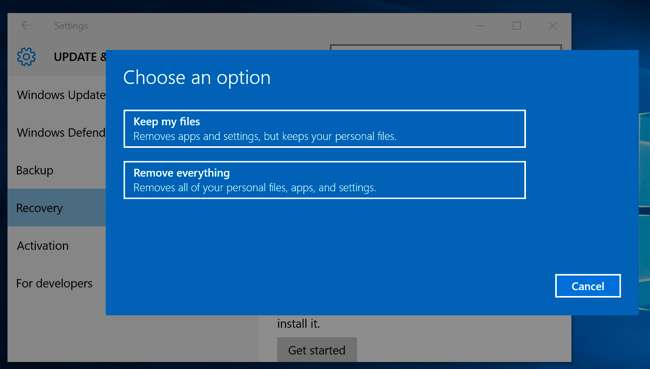
Εάν αντιμετωπίσετε άλλα σφάλματα κατά την εκτέλεση οποιασδήποτε από τις εντολές που έχουμε καλύψει, δοκιμάστε να πραγματοποιήσετε αναζήτηση στον ιστό για τα συγκεκριμένα σφάλματα που αντιμετωπίζετε. Οι εντολές συχνά σας οδηγούν να καταγράφετε αρχεία με περισσότερες πληροφορίες εάν αποτύχουν — ελέγξτε τα αρχεία καταγραφής για περισσότερες λεπτομέρειες σχετικά με συγκεκριμένα προβλήματα. Τελικά, ίσως δεν αξίζει να αντιμετωπίσετε σοβαρά προβλήματα διαφθοράς των Windows όταν μπορείτε απλά να επαναφέρετε τα Windows στην προεπιλεγμένη κατάσταση ή να τα εγκαταστήσετε ξανά. Αυτή η απόφαση θα εξαρτηθεί από εσάς.
Πιστωτική εικόνα: jchapiewsky στο Flickr







